
Google zavedl šifrování celého zařízení zpět v Android Gingerbread (2.3.x), ale od té doby prošlo několika dramatickými změnami. U některých telefonů vyšší třídy se systémem Lollipop (5.x) a vyšším je to povoleno ihned po vybalení, zatímco u některých starších nebo nižších zařízení je musíte zapnout sami.
Proč byste chtěli zašifrovat svůj telefon
Šifrování ukládá data vašeho telefonu v nečitelné, zdánlivě zakódované formě. (Ke skutečnému provádění nízkoúrovňových šifrovacích funkcí používá Android dm-crypt, což je standardní systém šifrování disku v linuxovém jádře. Je to stejná technologie, jakou používá celá řada linuxových distribucí.) Když zadáte svůj PIN, heslo, nebo vzor na obrazovce uzamčení, telefon dešifruje data, aby byla srozumitelná. Pokud někdo nezná šifrovací PIN nebo heslo, nemá přístup k vašim datům. (V systému Android 5.1 a vyšším šifrování nefunguje vyžadovat PIN nebo heslo, ale je to velmi doporučeno, protože jeho neexistence by snížila účinnost šifrování.)
Šifrování chrání citlivá data v telefonu. Například společnosti s citlivými obchodními daty na firemních telefonech budou chtít k ochraně těchto dat před korporátní špionáží použít šifrování (se zabezpečenou uzamčenou obrazovkou). Útočník nebude mít přístup k datům bez šifrovacího klíče, ačkoli existují pokročilejší metody prolomení, díky nimž je tato možnost možná.
Pokud jste průměrný uživatel, možná si myslíte, že nemáte v telefonu citlivá data, ale pravděpodobně ano. Je-li váš telefon odcizen, má tento zloděj nyní přístup k vaší e-mailové schránce, vaší domovské adrese a libovolnému počtu dalších osobních údajů. Je pravda, že většinu zlodějů by také odrazovalo od přístupu k vašim datům standardní odemykací kód - šifrovaný nebo ne. Většina zlodějů se více zajímá o utírání a prodej telefonu než o přístup k vašim osobním údajům. Ale nikdy to neuškodí chránit ty věci.
Co je třeba zvážit před povolením šifrování
Většina novějších telefonů se systémem Android se dodává s výchozím šifrováním, které je již zapnuté. Pokud se jedná o váš telefon, neexistuje způsob, jak deaktivovat šifrování. Pokud ale používáte zařízení, které nemá šifrování povoleno po vybalení z krabice, je třeba zvážit několik věcí, než jej povolíte:
- Pomalejší výkon: Jakmile je zařízení šifrováno, musí být data dešifrována za chodu pokaždé, když k němu přistupujete. Jakmile je povoleno, může dojít k mírnému poklesu výkonu, i když to pro většinu uživatelů není obecně patrné (zejména pokud máte výkonný telefon).
- Šifrování je jednosměrné : Pokud povolíte šifrování sami, jediným způsobem, jak tento proces vrátit zpět, je obnovit tovární nastavení zařízení a začít znovu od nuly. Než tedy zahájíte proces, ujistěte se, že jste si jistí.
- Pokud jste zakořeněné , budete muset dočasně vykořenit : Pokud se pokusíte zašifrovat rootovaný telefon, narazíte na problémy. Rootovaný telefon můžete zašifrovat, ale budete muset vykořenit jako první , projděte procesem šifrování a poté se znovu rootujte.
Nejsou určeny k tomu, aby vás odradily od šifrování telefonu - jen proto, abyste získali představu o tom, s jakými upozorněními přichází. Pro většinu lidí si myslíme, že přidaná ochrana za to stojí.
Jak povolit šifrování v systému Android
Než začnete, stojí za zmínku několik věcí:
- Šifrování zařízení může trvat hodinu nebo déle.
- Baterie vašeho zařízení musí být nabitá alespoň na 80%. Jinak Android proces ani nespustí.
- Vaše zařízení musí být připojeno během celého procesu.
- Opět platí, že pokud máte kořeny, určitě vykořenit telefon před pokračováním!
Před zahájením procesu se v zásadě ujistěte, že máte spoustu času a baterie. Pokud do procesu zasahujete nebo jej ukončíte před dokončením, pravděpodobně ztratíte všechna svá data. Jakmile je proces spuštěn, je nejlepší nechat zařízení na pokoji a nechat ho dělat svou věc.
Se všemi upozorněními z cesty jste připraveni zašifrovat zařízení.
Začněte tím, že přejdete do nabídky Nastavení a klepnete na „Zabezpečení“, přičemž nezapomeňte, že znění se může mírně lišit. Pokud je vaše zařízení již šifrováno, zobrazí se zde. Některá zařízení také umožňují šifrování obsahu SD karty, ale ve výchozím nastavení Android pouze šifruje palubní úložiště.
Pokud zařízení není šifrováno, můžete proces spustit klepnutím na možnost „Šifrovat telefon“.
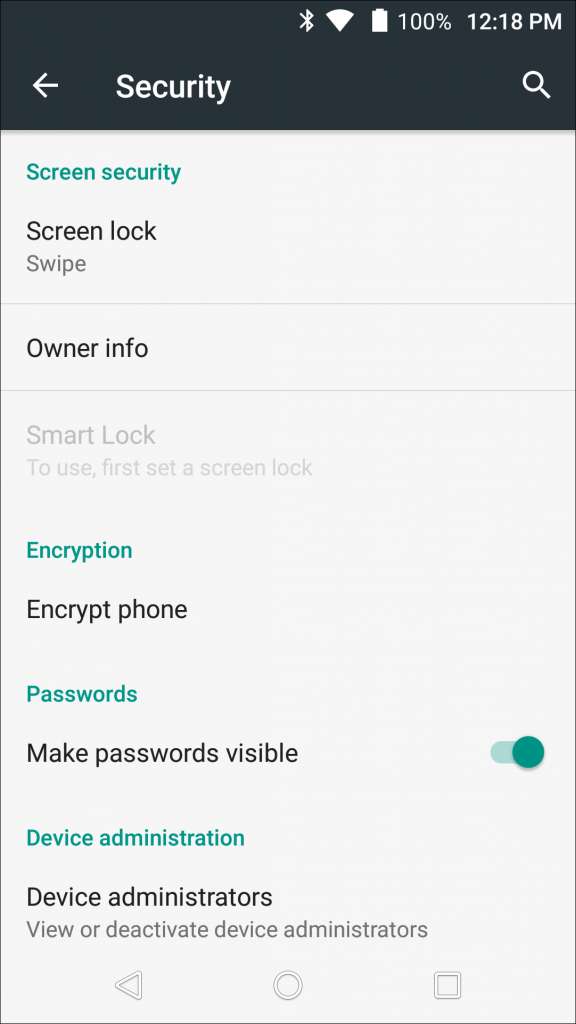
Na další obrazovce se zobrazí varování, které vás bude informovat o tom, co můžete očekávat po dokončení procesu. O většině z nich jsme již hovořili v tomto článku. Pokud jste připraveni pokračovat, stiskněte tlačítko „Šifrovat telefon“.
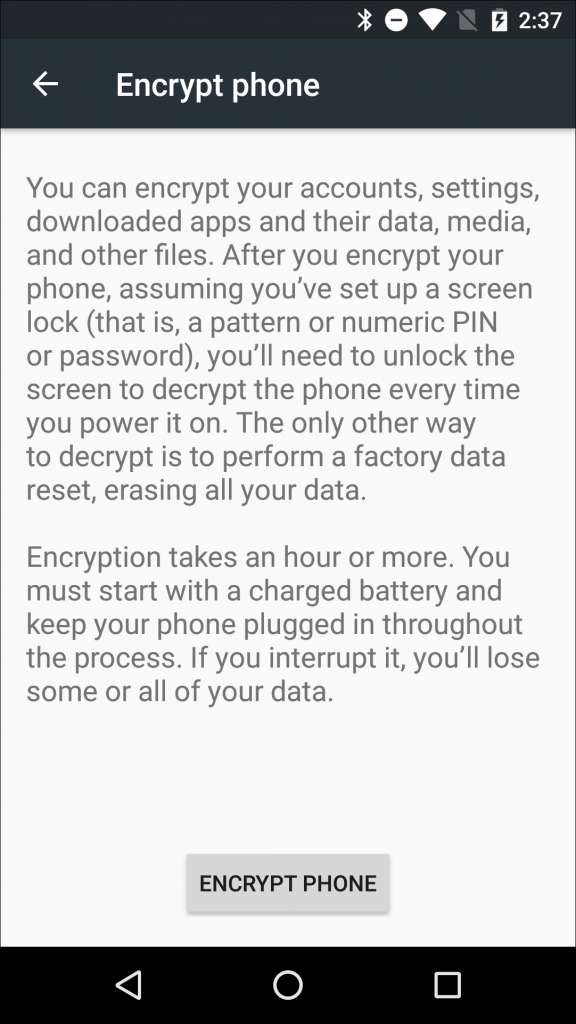
Objeví se ještě jedno varování (vážně se chtějí ujistit, že víte, co se tady děje), které vám říká, abyste proces nepřerušovali. Pokud se stále nebojíte, bude stačit ještě jedno klepnutí na tlačítko „Šifrovat telefon“.
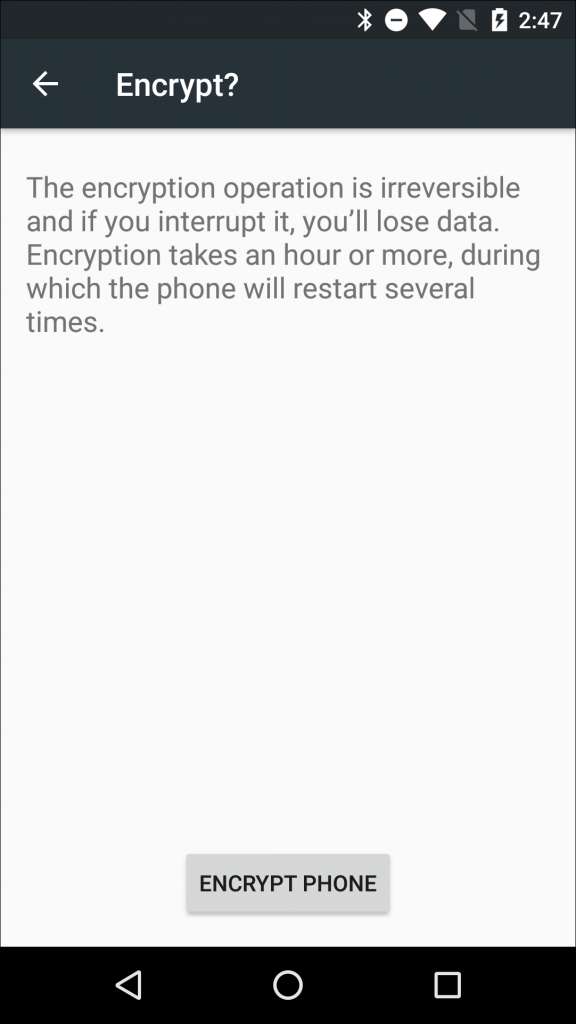
Telefon se poté restartuje a zahájí proces šifrování. Zobrazí se indikátor průběhu a odhadovaný čas do dokončení, který by měl přinejmenším poskytnout představu o tom, jak dlouho budete bez svého milovaného sluchátka. Počkejte, brzy bude vše v pořádku. Můžeš to udělat. Jsi silný.
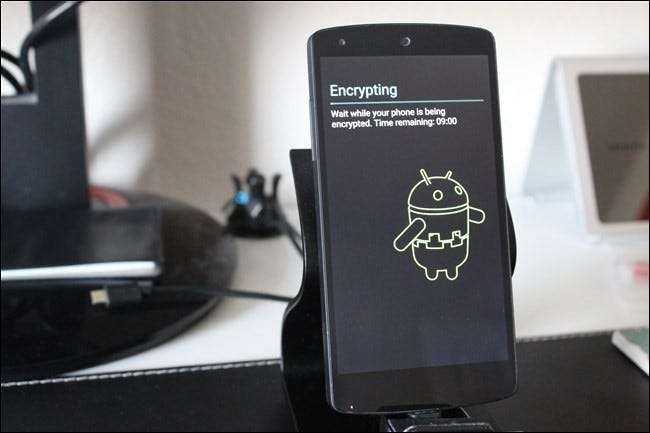
Po dokončení se telefon restartuje a jste zpět v práci. Pokud nastavíte heslo, kód PIN nebo vzor pro uzamčení obrazovky, budete jej muset nyní zadat, aby zařízení dokončilo proces spouštění.
Pokud jste ještě nenastavili PIN ani heslo, je na to vhodný čas. Přejděte do nabídky Nastavení> Zabezpečení zařízení. Odtud vyberte možnost „Zámek obrazovky“ (mějte na paměti, že znění se může u odlišných telefonů Android, jako jsou zařízení Samsung Galaxy, mírně lišit).
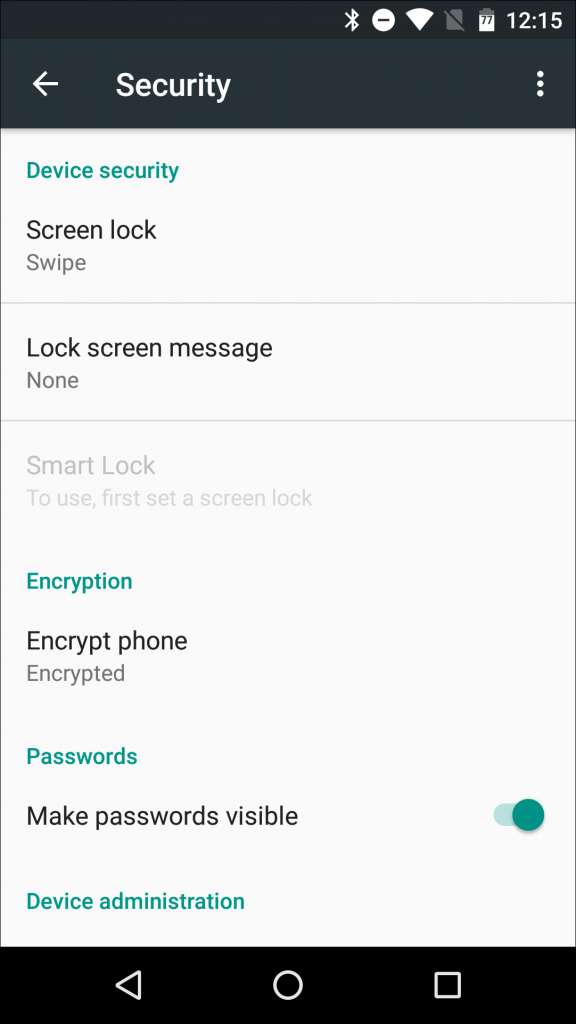
Zvolte Gesto, PIN nebo Heslo pro nastavení zabezpečení.
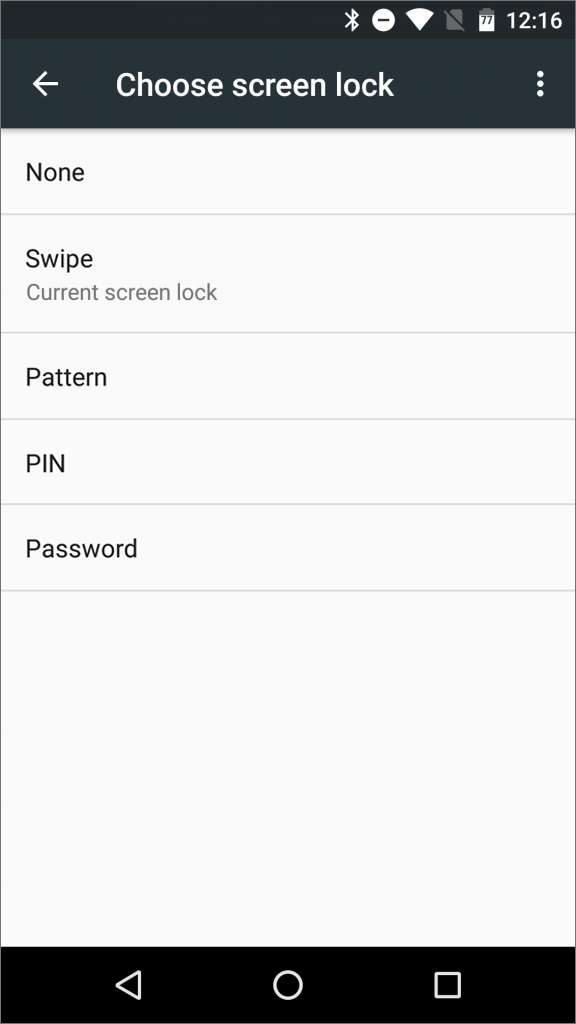
Při spuštění budete dotázáni, zda chcete vyžadovat PIN, heslo nebo vzor. Je to na vás, ale doporučujeme zvolit ano, protože to zvyšuje bezpečnost vašeho zařízení.
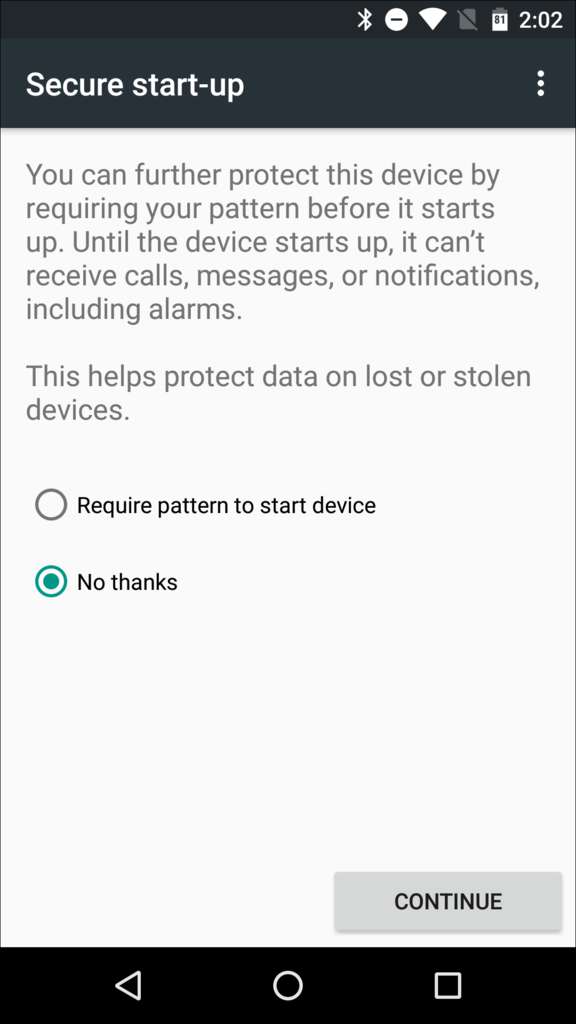
Pamatujte, že ani pomocí čtečky otisků prstů nemůžete pomocí otisku prstu odemknout zařízení při prvním spuštění - budete muset zadat heslo, PIN nebo vzor. Poté, co bylo zařízení dešifrováno správným způsobem odemykání, lze čtečku otisků prstů použít k odemčení obrazovky směrem vpřed.
Od nynějška bude vaše zařízení šifrováno, ale pokud jej budete chtít kdykoli deaktivovat, můžete to provést obnovením továrního nastavení. Pokud máte novější zařízení, které má šifrování povoleno po vybalení z krabice, neexistuje žádný způsob, jak toto šifrování odstranit - ani při obnovení továrního nastavení.







